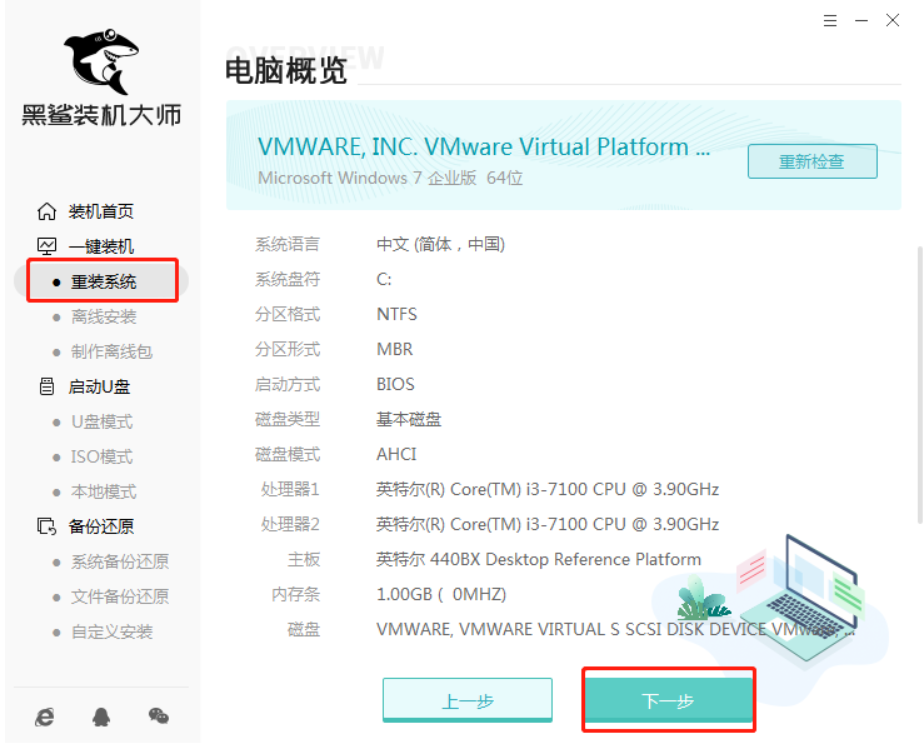工具/原料
电脑型...
win10系统因为故障问题进不去的时候,我们要怎么重装系统win10修复呢?可借助黑鲨装机大师u盘重装系统win10,下面就给大家演示下详细的重装步骤。
工具/原料
电脑型号:联想小新
系统版本:win10专业版
软件版本:黑鲨装机大师V2.1
工具:8G U盘
方法
1、怎么重装系统win10,首先将U盘插入USB接口,官网下载安装打开黑鲨装机大师,点击U盘启动选项,打开U盘模式。

2、点击右下角的PE版本,选择要制作的PE系统。建议高级版。然后选中U盘,点击“一键制作启动U盘”。
u盘启动盘怎么制作重装win10
想要通过u盘重装win10系统使用的话,我们就需要借助到工具来制作u盘启动盘重装。很多人不清楚u盘启动盘怎么制作重装win10系统,下面就给大家展示一个好用的详细的u盘重装win10系统教程。

3、选择系统,点击下载系统且制作U盘。

4、U盘启动盘制作成功后,重启电脑,并猛按U盘启动快捷键,进入到PE系统中。

5、点击安装系统。

6、系统安装完成后,拔掉U盘,然后重启电脑。直至进入全新的win10系统桌面。

以上就是黑鲨装机大师怎么重装系统win10的方法啦,希望能帮到大家。
以上就是电脑技术教程《黑鲨装机大师u盘重装系统win10教程》的全部内容,由下载火资源网整理发布,关注我们每日分享Win12、win11、win10、win7、Win XP等系统使用技巧!小鱼一键重装软件怎么安装win10
win10系统现在受到大多数用户的喜爱,有很多朋友想自己安装win10系统,下载了小鱼一键重装系统不知道该怎么利用软件安装,小编带给大家一个详细的教程,一起来看看吧。